Jak opravit problém WiFi na Lenovo P2 (řešení potíží a řešení)
Tipy A Triky Pro Android / / August 05, 2021
Lenovo uvedlo na trh nejnovější nástupce řady Vibe řady P1 s názvem Lenovo P2. Jedná se o jeden z nejprodávanějších smartphonů se segmentem rozpočtu v Indii. Pokud jste zakoupili toto zařízení a čelíte problému souvisejícímu s Oprava Lenovo P2 WiFi. Pak vás asi zajímá, jak na to opravit problém WiFi na Lenovo P2.
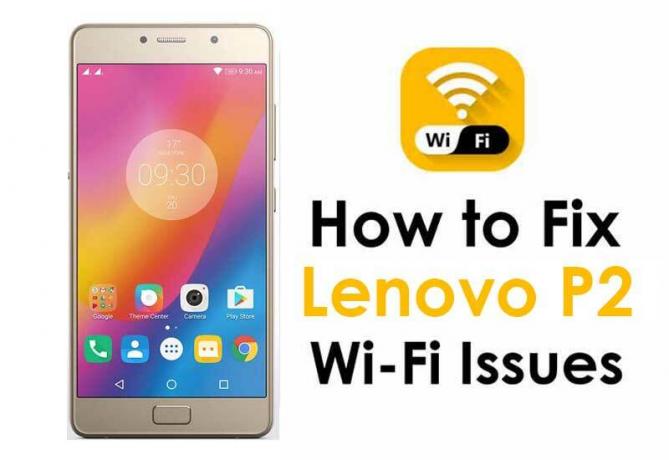
Zařízení však díky své řadě vzrušujících funkcí dokázalo získat na trhu obrovskou pozornost. Některé z nich jsou: -
Tady je uživatel z Komunita Lenovo který čelil takovým problémům se současnou ROM, kterou používá na svém Lenovo P2.
[su_quote] Stačí získat nový P2, ale zdá se, že má skutečný problém. Prostě neudrží signál WiFi. Vyzkoušel jsem to na svém domácím wifi routeru a také v otevřené síti. Připojuje se na přibližně 10 - 15 sekund a jednoduše ukončí připojení WiFi. Můj Oneplus One, který byl telefon zakoupen, aby nahradil, udržuje pevné spojení s oběma. Pokud mám jen smůlu a mám vadný telefon, mohu jej poslat kamkoli do Velké Británie na výměnu nebo ho musím poslat zpět do Itálie, odkud byl zakoupen? Je to střídavě běžná chyba a existuje jednoduchá oprava? FYI - je to model 4 GB / 32 GB, na kterém běží verze č. P2a42_S062_170117_ROW Už jsem nějaký čas promarnil snahou stahovat aktualizace přes WiFi a jednou obnovit tovární nastavení, což nic nezměnilo. [/ Su_quote]
tento článek řeší všechny vaše problémy týkající se Wi-Fi konektivity Lenovo P2. Níže jsou uvedeny nejvhodnější a doporučené hackery pro uživatele Lenovo P2 k vyřešení problémů s Wi-Fi.
Obsah
- 0.1 Chcete-li opravit problém WiFi na Lenovo P2, mohou vám pomoci následující body:
-
1 1. Přepnout Wi-Fi
- 1.0.1 2. Odstraňování problémů
- 1.0.2 3. Žádné internetové připojení
- 1.0.3 4. Restartujte zařízení
- 1.0.4 5. Obnovte nastavení sítě
- 1.0.5 6. Zajistěte přístup na internet
- 1.0.6 7. Doporučená aktualizace
- 1.0.7 8. Zajistěte nastavení WiFi v možnosti pro vývojáře.
- 1.0.8 9. Upgrade může vyřešit tento problém WiFi na Lenovo P2:
- 1.0.9 10. Resetujte modem
Chcete-li opravit problém WiFi na Lenovo P2, mohou vám pomoci následující body:
Uživatelé Lenovo P2 mohou přepínat své možnosti Wi-Fi.
Wi-Fi Direct umožňuje přenos dat mezi schopnými zařízeními bez nutnosti bezdrátového přístupového bodu (Hotspot) a je automaticky povolen, když je Wi-Fi zapnuto. Na svém Lenovo P2 můžete postupovat podle následujících kroků, zapnout a vypnout WiFi.
- Na domovské obrazovce přejděte na: ikonu aplikací ikona aplikací> ikona nastavení> Wi-Fi
- Zkontrolujte, zda je zapnutý přepínač Wi-Fi (umístěný vpravo nahoře)
- Klepněte na ikonu nabídky Nabídka (umístěná vpravo nahoře)
- Klepněte na Pokročilé
- Klepnutím na Wi-Fi Direct můžete skenovat nebo zobrazit zařízení peer.
2. Odstraňování problémů
Pokud se vám na vašem zařízení Lenovo P2 nedaří připojit wi-fi, může to znamenat, že síla signálů není dostatečná a možná budete muset zkontrolovat indikaci signálu na zařízení.
Uživatel může v tomto případě vyzkoušet následující:
- Připojení k jiné síti Wi-Fi v dosahu.
- Některé sítě jsou konfigurovány pouze na statické adresy IP, uživatel by si měl u správce systému ověřit přiřazení adres IP.
- Pokud chyba stále přetrvává, použijte Poradce při potížích nebo navštivte nejbližšího autorizovaného prodejce.
3. Žádné internetové připojení
Pokud neexistuje absolutně žádné připojení k internetu, měli by uživatelé vyzkoušet následující: -
- Přepněte na jinou adresu URL nebo webovou adresu
- Opětovné připojení k síti Wi-Fi
- Zkontrolujte, zda se sítí pracují další zařízení Wi-Fi, a zkuste znovu připojit směrovač Wi-Fi a zařízení Lenovo P2 k routeru.
4. Restartujte zařízení
Někdy se problém s Wi-Fi vyřeší restartováním zařízení, je to přijatelná volba. Vypínačem vypněte zařízení a znovu.
5. Obnovte nastavení sítě
- To zahrnuje výběr vaší Wi-Fi sítě ze seznamu a následné kliknutí na zapomenout na resetování nastavení sítě. Pokud se však uživatel připojuje poprvé, tento krok přeskočte.
- Po tomto restartu zařízení Lenovo P2 počkejte několik sekund a poté se znovu připojte k síti Wi-Fi.
6. Zajistěte přístup na internet
Uživatel by měl ve všech případech nejprve zajistit přístup k internetu routeru, který se používá, jako by u routerů Wi-Fi mohlo dojít také k problémům s připojením k internetu. Uživatelé to mohou snadno zkontrolovat testováním dalších zařízení Wi-Fi připojených k síti.
7. Doporučená aktualizace
Ve většině případů bylo zjištěno, že problémy s Wi-Fi byly vyřešeny aktualizací softwaru zařízení na nejnovější verzi.
Pokud vaše zařízení stále není aktualizováno a máte v zařízení problémy s připojením Wi-Fi, zkuste aktualizovat software na nejnovější verzi a znovu zkontrolujte připojení Wi-Fi.
8. Zajistěte nastavení WiFi v možnosti pro vývojáře.
Ujistěte se, že vaše nastavení WiFi v možnosti Vývojář je stejné jako zde zobrazený snímek obrazovky.
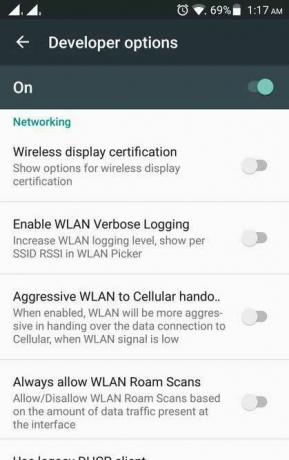
Pokud nemůžete najít možnost pro vývojáře, nezapomeňte aktivovat možnost skrytého vývojáře podle této příručky.
9. Upgrade může vyřešit tento problém WiFi na Lenovo P2:
Je možné, že problém s WiFi může být způsoben aktualizací softwaru. Pokud narazíte na problém WiFi na Lenovo P2 se starou verzí, nezapomeňte provést aktualizaci na novou Skladový firmware na Lenovo P2. To může vyřešit chybu WiFi.
Po aktualizaci na nejnovější firmware proveďte u Lenovo P2 obnovení továrního nastavení. Upgradujte také všechny aplikace z obchodu Playstore.
10. Resetujte modem
- I po vyzkoušení výše uvedených kroků stále čelíte problému, resetujte modem na tovární nastavení stisknutím tlačítka reset na zadní straně modemu.
- Pokud problém stále přetrvává, ověřte problém v zařízení tím, že jej zkontrolujete v jiných sítích Wi-Fi.
Nyní víte, jak opravit problém WiFi na Lenovo P2, který by normálně našel v tomto smartphonu.
Stále nedochází k žádnému vylepšení, kontaktujte prodejce kvůli reklamacím.
Očekává se, že rady uvedené v tomto článku budou schopny vyřešit všechny vaše problémy s připojením Wi-Fi vašeho zařízení Lenovo P2. Nyní můžete mít problémy s připojením Lenovo P2 bez obav.
Veškeré další dotazy nebo dotazy či návrhy uvítáme v sekci komentářů níže.
Jsem technický redaktor obsahu a blogger na plný úvazek. Jelikož miluji zařízení Android a Google, zahájil jsem svou kariéru psaním pro operační systém Android a jejich funkce. To mě vedlo ke spuštění „GetDroidTips“. Absolvoval jsem Master of Business Administration na Mangalore University, Karnataka.



